目录
删除命令:(从光标开始删 ,光标所在位置也删,光标狠起来自己都删,光标所到之处寸草不生)
1.vi/vim概念
在CentOS中,常用的文本编译器是vi编译器和它的升级版本vim编译器。 vi编辑器是所有Unix及Linux系统下标准的编辑器,它的强大不逊色于任何最新的文本编辑器。vi也是Linux中最基本的文本编辑器,学会它后,将在Linux的世界里畅行无阻。
官网: man vi
vim = Vi IMproved, a programmers text editor
vi的升级版本vim 一个程序文件编辑器
2.vi/vim的三种模式及各个模式之间的转换关系
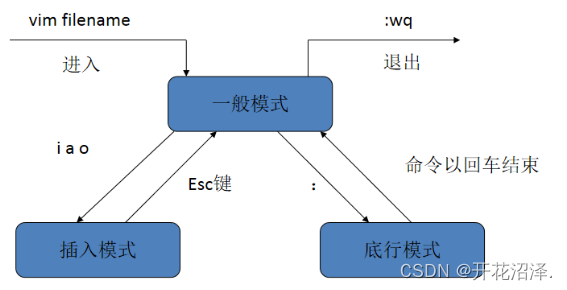
基本上vi可以分为三种状态,分别是命令模式(上图中的一般模式) (command mode)、 插入模式(Insert mode)和底行模 式 (last line mode)
1) 命令行模式(command mode)
控制屏幕光标的移动,字符、字或行的删除,移动复制某区段及进入Insert mode下,或者到 last line mode。
2) 插入模式(Insert mode)
只有在Insert mode下,才可以做文字输入,按「ESC」键可回到命令行模式。
3) 底行模式(last line mode)
将文件保存或退出vi,也可以设置编辑环境,如寻找字符串、列出行号……等。
不过一般我们在使用时把vi简化成两个模式,就是将底行模式(last line mode)也算入命令行模式command mode)。
3.模式切换操作步骤
(1)如果想退出 vi,则需要先切换到底行模式;
(2)在插入模式下,先按ESC键,然后按下:键,则切换到底行模式;
(3)如果想保存当前编辑的内容,在:后输入wq! ,即 :wq! ,这样就将文本保存了.然后退出了vi编 辑器。
(4)如果不想保存当前编辑的内容,在:后输入q! ,即 :q! ,这样放弃本次编辑直接退出了vi编辑器。 ;
4.编辑命令和快捷方式
1.插入命令:(一般模式进入到插入模式)
i 在光标前插入
I 在光标当前行开始插入
a 在光标后插入
A 在光标当前行末尾插入
o 在光标当前行的下一行插入新行
O 在光标当前行的上一行插入新行
2.定位命令:
:set nu 显示行号
:set nonu 取消行号
:n 到文本的第n行
gg 到文本的第一行
G 到文本的最后一行
3.替换和取消命令(一般模式下):
u 取消上一步操作(windows下ctrl+z撤回)
ctrl + r 返回到undo之前 (windows下ctrl+y撤销撤回)
r 替换光标所在处的字符
R 从光标所在处开始替换,按Esc键结束
3.删除命令:(从光标开始删 ,光标所在位置也删,光标狠起来自己都删,光标所到之处寸草不生)
x 删除光标所在处字符
nx 删除光标所在处后的n个字符
dd 删除光标所在行。
ndd 删除n行 (从光标那一行开始向下算)
dG 删除光标所在行到末尾行的所有内容(包括光标行和末尾行)(就是删除光标行和光标行以下行的所有内容)
D 删除光标所在处到光标行尾的内容
:5,7d 删除指定范围的行 (先出个:号)
5.常用快捷键:
Shift+ zz 保存退出,与“:wq”作用相同
v 进入字符可视模式
V 或 Shift + v 进入行可视模式
Ctrl + v 进入块可视模式
上面三种模式就是选择内容,使用y复制 使用p粘贴内容
ctrl+b:屏幕往后移动一页(目前还不知道有啥用)
ctrl+f:屏幕往前移动一页 (目前还不知道有啥用)
按"$"符号(shift+4)将光标移动到行尾
按"^"(shuft+6)将光标移到行头
yy:复制光标所在行到缓冲区,再把光标移动到你要复制的位置 ,点p即可复制
nyy:例如,「6yy」表示拷贝从光标所在的该行"往下数"6行文字。
注意:所有与"y"有关的复制命令都必须与"p"配合才能完成复制与粘贴功能。
用"/"加上要查找的内容.例如"/hello"或者是"?hello"也是可以的.
替换:在底行模式下使用“s/原字符/新字符/g” 代表当前行所有 如果想全局替换,s变为%s
ctrl+z 非正常退出 会有备份文件,需要删除备份I光标行的头部文件才会正常进入
产生交换文件后,解决办法
ls -文件名 (非正常退出的文件)
回车会出现 .文件名.swp .文件名.swo 等等
只需要删除这些由于非正常退出产生的备份
rm -rf .文件名.swp 删除交换文件 如果多个 rm -rf 文件名.sw*
6.区块复制粘贴
Ctrl+v 然后上下左右移动箭头 点击y 复制(再把光标移动到复制的位置)做后点击p即可完成复制





















 3495
3495

 被折叠的 条评论
为什么被折叠?
被折叠的 条评论
为什么被折叠?








